목차
1. 서론
인터넷 사용 중 나타나는 광고 창의 불편함 소개
요즘 인터넷을 하다 보면, 갑자기 튀어나오는 광고 창 때문에 깜짝 놀랄 때가 많아요. 특히 중요한 정보를 찾고 있을 때나 영상을 보고 있을 때, 화면을 가득 채우는 광고는 정말 짜증나죠. 이런 광고들은 사용자의 집중력을 흐트러뜨리고, 때로는 원치 않는 사이트로 이동하게 만들기도 해요.
광고 차단 프로그램을 사용해도 모든 광고를 막을 수는 없고, 일부 사이트는 광고 차단기를 사용하면 콘텐츠를 볼 수 없게 막아두기도 해요. 결국 사용자는 광고를 보거나, 콘텐츠를 포기하거나, 둘 중 하나를 선택해야 하는 상황에 놓이게 되죠.
이처럼 인터넷 광고는 사용자에게 불편함을 주는 요소로 작용하고 있어요. 다음 글에서는 이러한 광고의 문제점과 그로 인한 사용자 경험의 변화에 대해 더 자세히 알아보도록 할게요.

2. 구글 크롬 광고 차단 기본 설정
크롬 브라우저의 기본 광고 차단 기능 소개
인터넷을 하다 보면 갑자기 튀어나오는 광고 창 때문에 깜짝 놀랄 때가 많아요. 특히 중요한 정보를 찾고 있을 때나 영상을 보고 있을 때, 화면을 가득 채우는 광고는 정말 짜증나죠. 이런 광고들은 사용자의 집중력을 흐트러뜨리고, 때로는 원치 않는 사이트로 이동하게 만들기도 해요.
크롬 브라우저는 이러한 불편을 줄이기 위해 기본적으로 광고 차단 기능을 제공하고 있어요. 이 기능은 사용자가 원치 않는 팝업 광고나 리디렉션을 차단하여 쾌적한 인터넷 환경을 만들어 준답니다.
팝업 및 리디렉션 차단 설정 방법
크롬에서 팝업이나 리디렉션을 차단하려면 다음과 같은 단계를 따라야 해요:
- 크롬 브라우저를 열고 오른쪽 상단의 점 세 개 아이콘을 클릭하여 ''설정''을 선택해요.
- ''개인정보 및 보안''을 클릭한 후 ''사이트 설정''을 선택해요.
- ''팝업 및 리디렉션''을 클릭하고, ''차단됨''으로 설정해요.
이렇게 설정하면 대부분의 팝업 광고와 리디렉션이 자동으로 차단되어 더 이상 갑작스러운 광고에 놀랄 일이 줄어들 거예요.
방해가 되는 광고 차단 설정 방법
크롬은 사용자를 방해하거나 혼란스럽게 하는 광고를 차단하는 기능도 제공하고 있어요. 이 기능을 활성화하려면 다음 단계를 따라야 해요:
- 크롬 브라우저에서 ''설정''을 열고 ''개인정보 및 보안''을 선택해요.
- ''사이트 설정''을 클릭한 후 ''추가 콘텐츠 설정''을 선택해요.
- ''방해가 되는 광고''를 클릭하고, ''차단됨''으로 설정해요.
이렇게 하면 사용자를 방해하거나 혼란스럽게 하는 광고를 자동으로 차단하여 더 쾌적한 인터넷 환경을 즐길 수 있어요.
이러한 설정을 통해 크롬 브라우저에서 광고로 인한 불편을 줄이고, 더 나은 인터넷 사용 경험을 할 수 있어요.
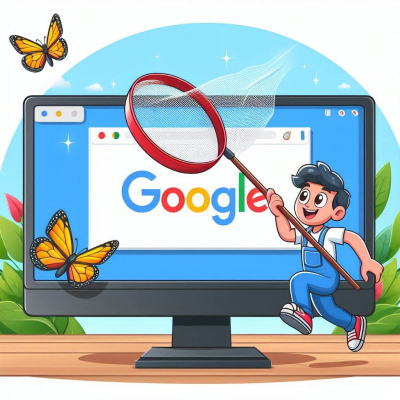
3. 사이트 알림을 통한 광고 차단
사이트 알림을 통한 광고의 원리 설명
인터넷 서핑 중 갑자기 화면 오른쪽 하단에 뜨는 알림, 한 번쯤 경험해보셨죠? 이 알림은 대부분 웹사이트에서 사용자의 동의를 받아 보내는 ''사이트 알림''이에요. 처음에는 뉴스나 업데이트를 알려주는 유용한 기능처럼 보이지만, 일부 사이트는 이를 악용해 광고를 보내기도 해요.
예를 들어, 어떤 사이트에 접속했을 때 이 사이트의 알림을 허용하시겠습니까?라는 메시지가 뜨고, 무심코 ''허용''을 클릭하면 그 이후부터는 해당 사이트에서 보내는 광고 알림이 계속해서 나타날 수 있어요. 이렇게 되면 원치 않는 광고에 시달리게 되죠.
사이트 알림 차단 설정 방법
다행히도 구글 크롬에서는 이러한 알림을 차단할 수 있는 설정이 마련되어 있어요. 간단한 설정 변경으로 귀찮은 광고 알림을 막을 수 있으니, 아래의 방법을 따라 해보세요!
- 크롬 브라우저를 열고 오른쪽 상단의 점 세 개 아이콘을 클릭하여 ''설정''을 선택해요.
- ''개인정보 및 보안''을 클릭한 후 ''사이트 설정''을 선택해요.
- ''알림''을 클릭하면 알림 설정 페이지가 열려요.
- 여기에서 ''사이트에서 알림을 전송하도록 허용하지 않음''을 선택하면 모든 사이트의 알림을 차단할 수 있어요.
- 특정 사이트의 알림만 차단하고 싶다면, ''맞춤 설정된 동작''에서 해당 사이트를 찾아 ''차단''으로 설정하면 돼요.
또한, 이미 허용한 알림 중에서 원치 않는 사이트의 알림을 차단하려면, ''허용'' 목록에서 해당 사이트를 찾아 ''차단''으로 변경하면 돼요. 이렇게 설정하면 더 이상 해당 사이트에서 보내는 광고 알림을 받지 않게 되죠.
이러한 설정을 통해 사이트 알림을 통한 광고를 효과적으로 차단하고, 쾌적한 인터넷 환경을 유지할 수 있어요.
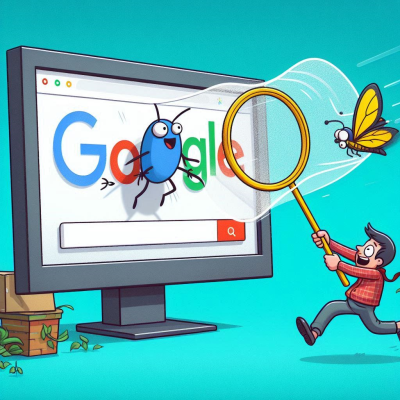
4. 확장 프로그램을 통한 광고 차단
광고 차단 확장 프로그램 소개
인터넷을 하다 보면 갑자기 튀어나오는 광고 창 때문에 깜짝 놀랄 때가 많아요. 특히 중요한 정보를 찾고 있을 때나 영상을 보고 있을 때, 화면을 가득 채우는 광고는 정말 짜증나죠. 이런 광고들은 사용자의 집중력을 흐트러뜨리고, 때로는 원치 않는 사이트로 이동하게 만들기도 해요.
이러한 문제를 해결하기 위해 많은 사람들이 광고 차단 확장 프로그램을 사용하고 있어요. 이 프로그램들은 브라우저에 설치하여 광고를 자동으로 차단해주기 때문에, 더 쾌적한 인터넷 환경을 즐길 수 있답니다.
대표적인 광고 차단 확장 프로그램으로는 AdBlock, Adblock Plus, uBlock Origin 등이 있어요. 이들은 모두 무료로 제공되며, 사용자의 필요에 따라 다양한 설정을 할 수 있어요.
확장 프로그램 설치 및 설정 방법
광고 차단 확장 프로그램을 설치하는 방법은 매우 간단해요. 다음은 AdBlock을 예로 들어 설명할게요.
- 크롬 브라우저를 열고, 오른쪽 상단의 점 세 개 아이콘을 클릭하여 ''설정''을 선택해요.
- ''확장 프로그램''을 클릭한 후, ''Chrome 웹 스토어 열기''를 선택해요.
- 검색창에 ''AdBlock''을 입력하고, 검색 결과에서 ''AdBlock''을 선택해요.
- ''Chrome에 추가'' 버튼을 클릭하고, ''확장 프로그램 추가''를 선택해요.
설치가 완료되면 브라우저 오른쪽 상단에 AdBlock 아이콘이 나타나요. 이 아이콘을 클릭하면 설정 메뉴가 열리며, 여기에서 광고 차단 수준을 조절하거나 특정 사이트에서 광고를 허용할 수 있어요.
다른 광고 차단 확장 프로그램들도 설치 방법은 비슷해요. 자신의 필요에 맞는 프로그램을 선택하여 설치하고, 설정을 조절하면 더욱 쾌적한 인터넷 환경을 즐길 수 있답니다.

5. 악성 소프트웨어 및 멀웨어 제거
광고를 유발하는 악성 소프트웨어의 위험성 설명
인터넷을 사용하다 보면 갑자기 뜨는 광고 창이나 이상한 팝업에 당황한 적 있으시죠? 이런 현상은 단순한 광고가 아니라, 컴퓨터나 스마트폰에 설치된 악성 소프트웨어나 멀웨어 때문일 수 있어요.
이러한 악성 프로그램은 사용자의 동의 없이 설치되어, 원치 않는 광고를 지속적으로 띄우거나, 브라우저 설정을 변경하고, 심지어는 개인 정보를 탈취하기도 해요. 특히, 무료 프로그램을 설치할 때 함께 설치되는 경우가 많아 주의가 필요하답니다.
악성 소프트웨어의 주요 증상은 다음과 같아요:
- 브라우저의 홈 페이지나 검색 엔진이 변경됨
- 원치 않는 팝업 광고나 새 탭이 자주 열림
- 컴퓨터 속도가 느려짐
- 알 수 없는 프로그램이나 툴바가 설치됨
이러한 증상이 나타난다면, 악성 소프트웨어나 멀웨어에 감염되었을 가능성이 높으니 즉시 조치를 취해야 해요.
악성 소프트웨어 감지 및 제거 방법
악성 소프트웨어를 감지하고 제거하는 방법은 여러 가지가 있어요. 다음은 대표적인 방법들을 소개할게요:
1. 신뢰할 수 있는 백신 프로그램 사용
대표적인 백신 프로그램으로는 ''알약'', ''V3'', ''Malwarebytes'' 등이 있어요. 이러한 프로그램을 설치하고 정기적으로 검사를 실행하면, 악성 소프트웨어를 효과적으로 감지하고 제거할 수 있어요.
2. ''Malware Zero Kit (MZK)'' 사용
''Malware Zero Kit''은 설치 없이 실행 가능한 무료 악성코드 제거 도구로, 광고 창을 띄우는 악성 프로그램을 효과적으로 제거할 수 있어요. 사용 방법은 다음과 같아요:
- ''Malware Zero Kit''을 다운로드하여 실행해요.
- ''검사 시작''을 클릭하여 시스템을 검사해요.
- 검사가 완료되면, 발견된 악성 항목을 제거해요.
3. 브라우저 설정 초기화
브라우저에 설치된 악성 확장 프로그램이나 변경된 설정을 초기화하여 원래 상태로 되돌릴 수 있어요. 크롬 브라우저의 경우, 설정 > 고급 > 설정 초기화에서 ''설정을 기본값으로 복원''을 선택하면 돼요.
4. 의심스러운 프로그램 제거
제어판의 ''프로그램 추가/제거''에서 최근에 설치된 의심스러운 프로그램을 찾아 제거해요. 특히, 설치한 적 없는 프로그램이나 사용하지 않는 프로그램은 삭제하는 것이 좋아요.
위의 방법들을 통해 악성 소프트웨어를 제거하고, 쾌적한 인터넷 환경을 유지하세요.
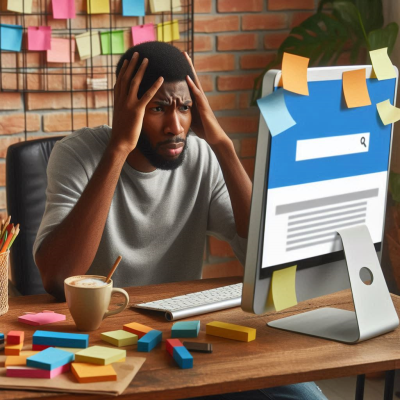
6. 모바일 크롬에서 광고 차단 설정
모바일 크롬 브라우저에서의 광고 차단 설정 방법
스마트폰으로 웹서핑을 하다 보면 갑자기 뜨는 광고 창이나 알림 때문에 당황한 적 있으시죠? 특히 중요한 정보를 찾고 있을 때나 영상을 보고 있을 때, 화면을 가득 채우는 광고는 정말 짜증나죠. 이런 광고들은 사용자의 집중력을 흐트러뜨리고, 때로는 원치 않는 사이트로 이동하게 만들기도 해요.
다행히도, 모바일 크롬 브라우저에서도 광고를 차단할 수 있는 설정이 마련되어 있어요. 간단한 설정 변경으로 귀찮은 광고를 막을 수 있으니, 아래의 방법을 따라 해보세요!
- 크롬 앱을 열고 오른쪽 상단의 점 세 개 아이콘을 탭한 후 ''설정''을 선택해요.
- ''사이트 설정''을 선택한 후 ''팝업 및 리디렉션''을 탭해요.
- ''팝업 및 리디렉션''을 ''차단됨''으로 설정하면 대부분의 팝업 광고가 자동으로 차단되어 더 이상 갑작스러운 광고에 놀랄 일이 줄어들 거예요.
또한, ''알림'' 설정에서 ''사이트에서 알림을 전송하도록 허용하지 않음''을 선택하면 원치 않는 사이트의 알림을 차단할 수 있어요. 이렇게 설정하면 더 이상 해당 사이트에서 보내는 광고 알림을 받지 않게 되죠.
모바일 환경에서의 광고 차단 팁
모바일 환경에서는 광고 차단 앱을 사용하는 것도 좋은 방법이에요. 예를 들어, ''AdGuard''와 같은 앱은 브라우저와 앱에서 광고를 차단하고, 추적기 및 피싱으로부터 기기를 보호해줘요. 이러한 앱을 설치하면 더 쾌적한 인터넷 환경을 즐길 수 있답니다.
또한, 크롬 브라우저의 ''세이프 브라우징'' 기능을 활성화하면 악성 사이트나 멀웨어로부터 기기를 보호할 수 있어요. 이 기능은 크롬 설정에서 ''개인정보 및 보안'' > ''세이프 브라우징''으로 이동하여 설정할 수 있어요.
이러한 설정과 앱을 활용하면 모바일에서도 광고로 인한 불편을 줄이고, 더 나은 인터넷 사용 경험을 할 수 있어요.
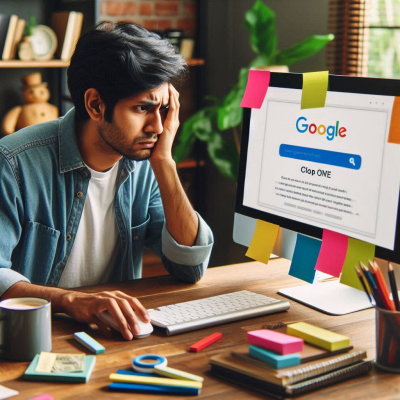
7. 결론
광고 차단을 통한 쾌적한 인터넷 사용 환경 강조
인터넷을 사용할 때 갑자기 튀어나오는 광고 창이나 알림 때문에 당황한 적 있으시죠? 특히 중요한 정보를 찾고 있을 때나 영상을 보고 있을 때, 화면을 가득 채우는 광고는 정말 짜증나죠. 이런 광고들은 사용자의 집중력을 흐트러뜨리고, 때로는 원치 않는 사이트로 이동하게 만들기도 해요.
이러한 문제를 해결하기 위해 다양한 방법들이 있어요. 브라우저의 기본 설정을 통해 팝업과 리디렉션을 차단하거나, 확장 프로그램을 설치하여 광고를 차단할 수 있어요. 또한, 악성 소프트웨어를 제거하고, 모바일에서도 광고 차단 설정을 통해 쾌적한 인터넷 환경을 유지할 수 있답니다.
지속적인 관리와 주의의 중요성 언급
하지만 한 번의 설정으로 모든 광고를 완벽하게 차단할 수는 없어요. 인터넷 환경은 계속해서 변화하고, 새로운 광고 기법이 등장하기 때문에, 지속적인 관리와 주의가 필요해요. 정기적으로 브라우저와 확장 프로그램을 업데이트하고, 의심스러운 사이트나 프로그램은 피하는 것이 좋아요.
또한, 광고 차단 설정을 통해 쾌적한 인터넷 환경을 유지하는 것도 중요하지만, 일부 사이트는 광고 수익으로 운영되기 때문에, 신뢰할 수 있는 사이트에서는 광고를 허용하는 것도 고려해볼 수 있어요. 이렇게 하면 사용자와 사이트 운영자 모두에게 도움이 될 수 있답니다.
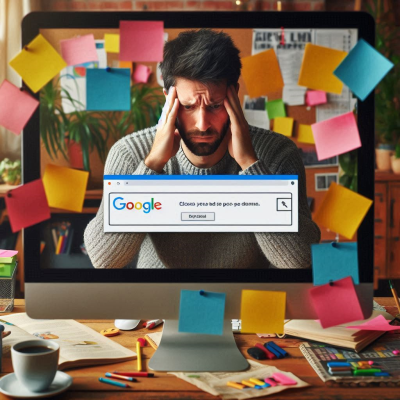
등기소 확정일자 받는 법, 어렵지 않아요!
목차확정일자란?확정일자 받는 방법주의사항마무리하며 안녕하세요! 오늘은 ''등기소 확정일자 받는 법''에 대해 알아보겠습니다. 전세나 월세 계약을 할 때 꼭 필요한 절차 중 하나인데요, 어
partydream.tistory.com
윈도우 비트 확인 방법: 내 컴퓨터는 몇 비트일까?
목차윈도우 비트란 무엇인가요?내 컴퓨터의 윈도우 비트 확인하기명령 프롬프트를 이용한 확인 방법프로그램 파일 폴더를 통한 확인 방법왜 비트 수를 확인해야 할까요?마치며 안녕하세요, 여
partydream.tistory.com
'윈도우10' 카테고리의 다른 글
| 마우스가 작동하지 않을 때 해결 방법 (0) | 2025.04.30 |
|---|---|
| 컴퓨터바탕화면바꾸는방법 쉽게 배우기 (0) | 2025.04.30 |
| 윈도우11프로그램삭제 쉽게 끝내는 법 (0) | 2025.04.26 |
| 한글 찾기 단축키 알아보기 (0) | 2025.04.20 |
| 노트북 핫스팟 연결로 와이파이 없이도 인터넷 하는 법! (0) | 2025.04.17 |



